今回は、Apple純正のプロ向け動画編集ソフトであるFinal Cut Proで、オーディオエフェクトを用いたビデオクリップの音量調節についてお話します!
画像のようにタイムラインのビデオクリップを直接触るだけでは
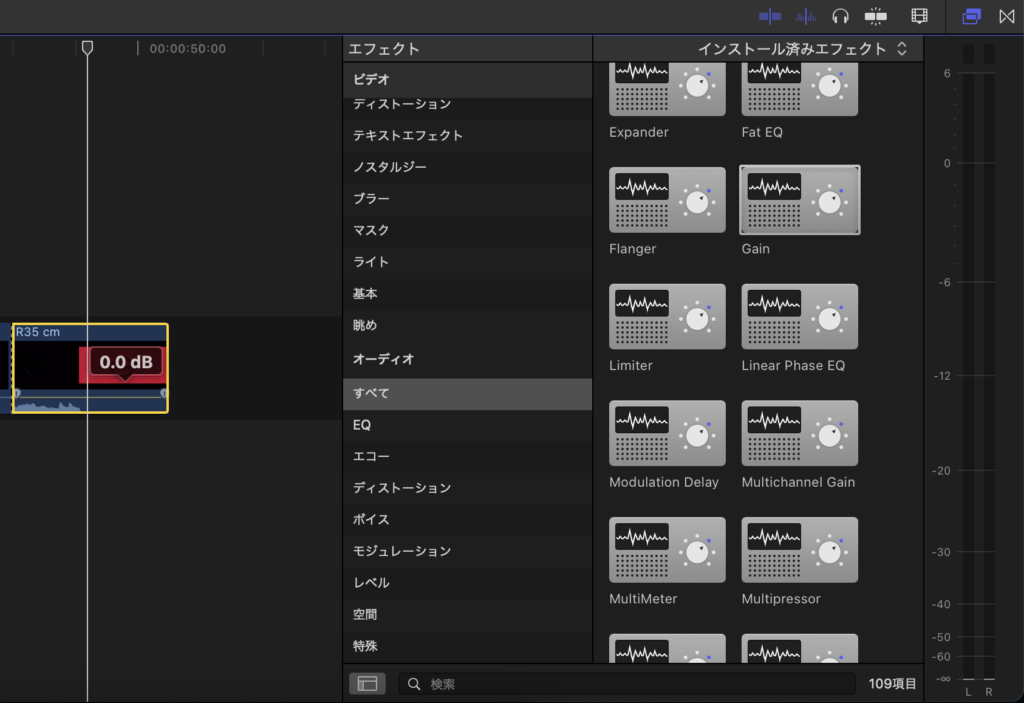
最大で12dBまでしか上げることが出来ません。
これだけでは小さすぎて、更に音量を上げたい時に有効なのが今回ご紹介するオーディオエフェクトを用いる方法です!
今回の方法を用いると最大で24dBまで音量を引き上げる事ができます。
目次(タップするかクリックで移動できます)
ワークスペースにインスペクタとエフェクトを表示する
まず、画面上部のメニューからウインドウ→ワークスペースに表示 へと進み、
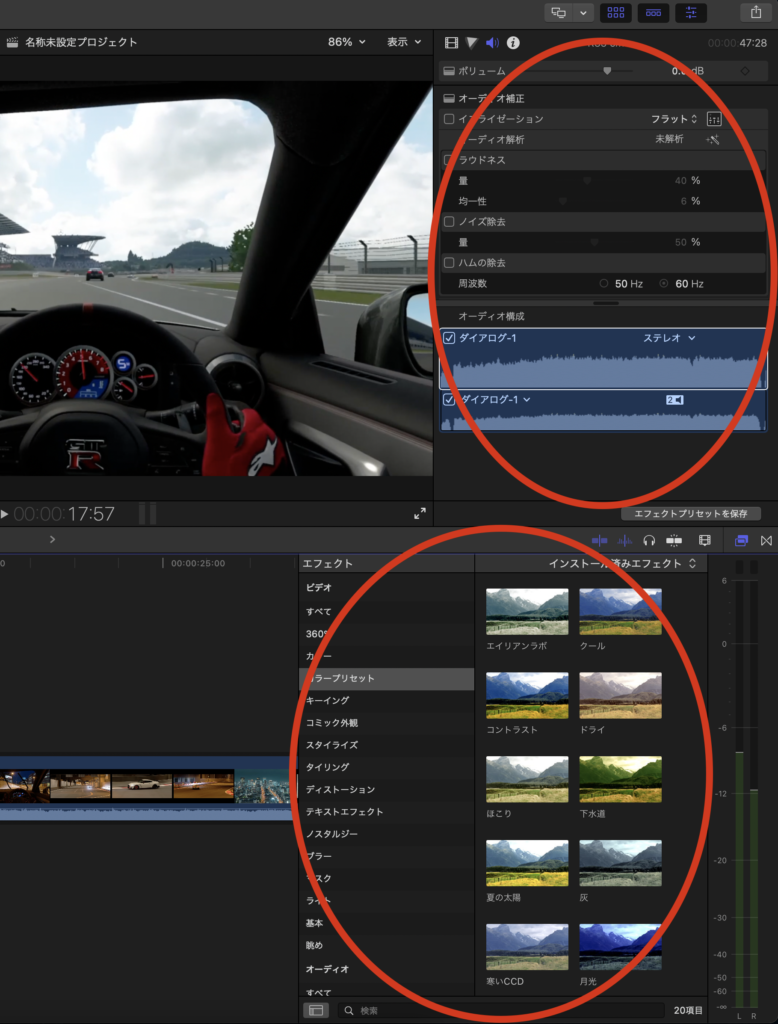
「インスペクタ」と「エフェクト」をそれぞれ選択し、画像の赤丸ように2種類表示させます。
オーディオのエフェクトから「Gain」を選択する
次に、オーディオのエフェクトの一覧から
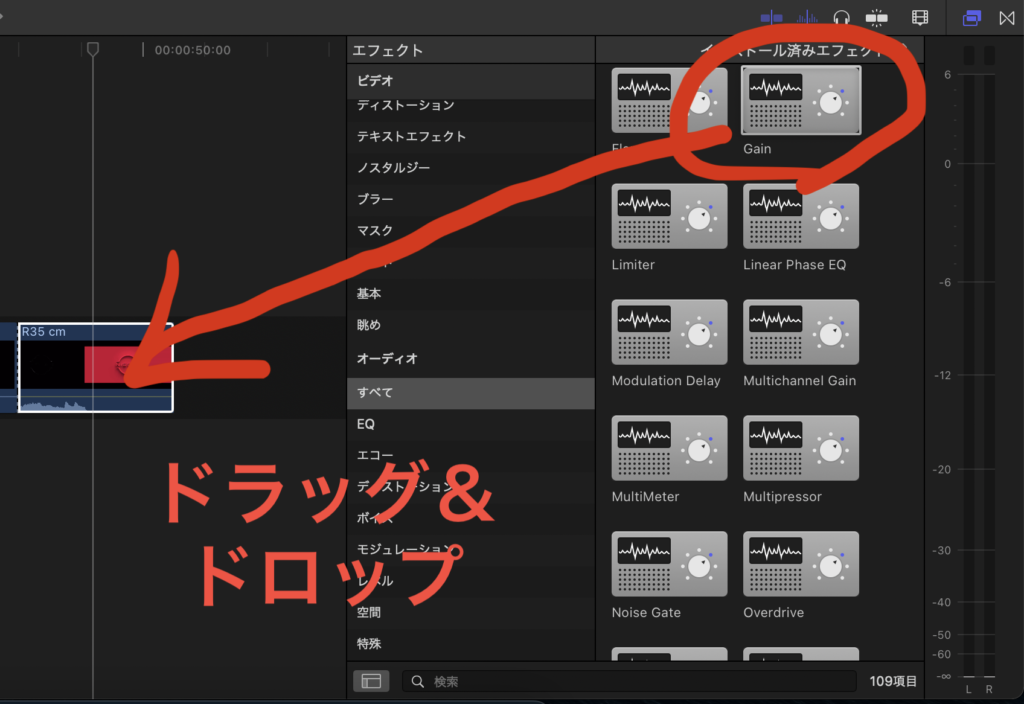
「Gain」という物を探し、音量を更に上げたい該当のクリップへドラッグ&ドロップします。
その後、オーディオのエフェクトをドラッグ&ドロップしたクリップを選択し、
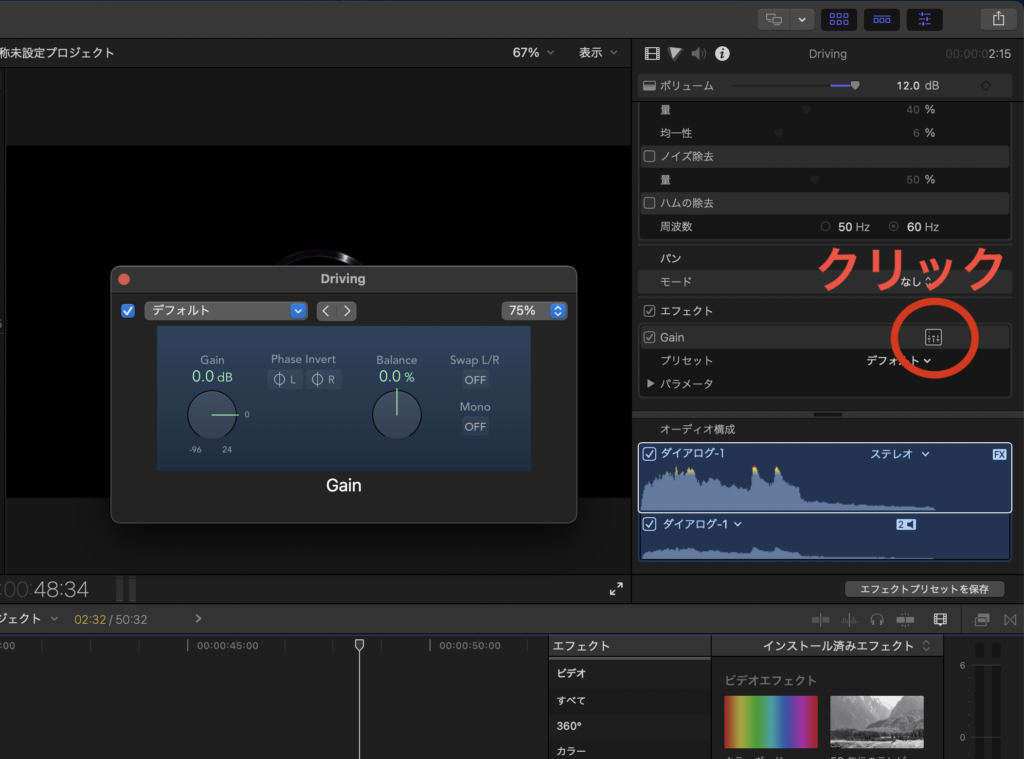
インスペクタの「Gain」項目の設定アイコンをクリックすると「Gain」と書かれたウインドウが表示されます。
その中の「Gain」の丸いつまみを上下にドラッグすることで音量を最大で24dBまで大きくする事ができます!!
お疲れ様でした!